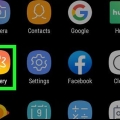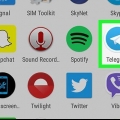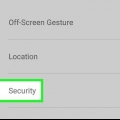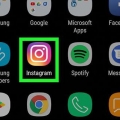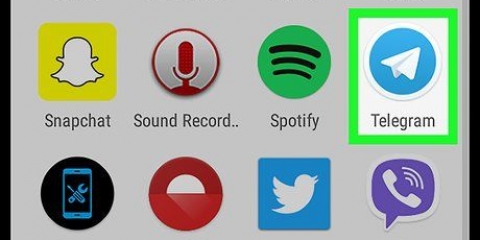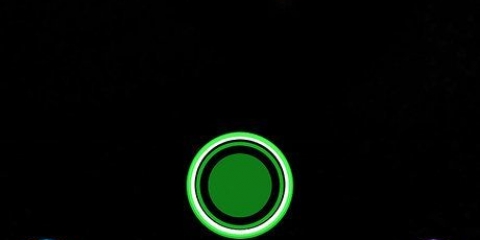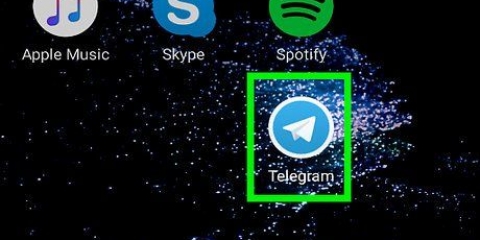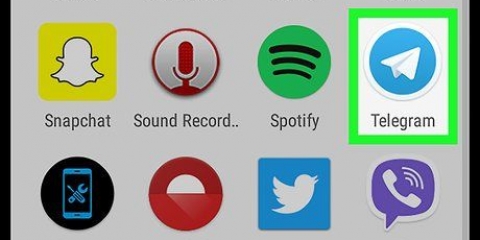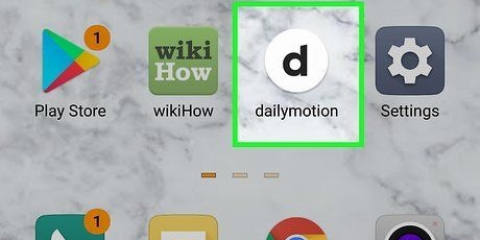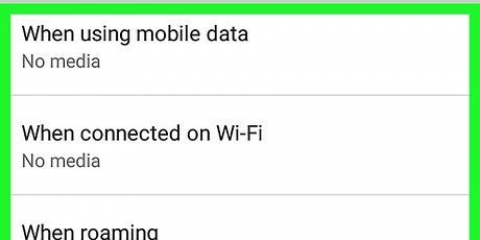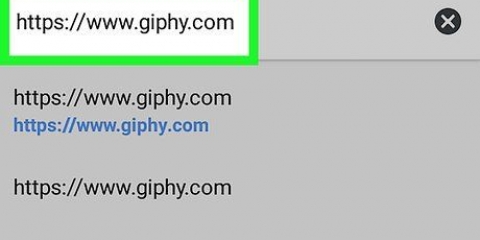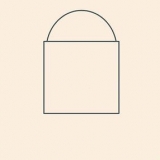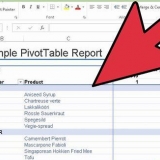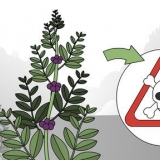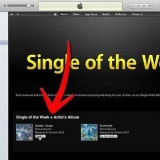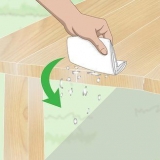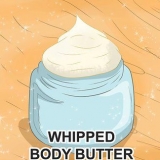Gem videoer til telegram på android
Denne vejledning vil lære dig, hvordan du downloader videoer fra en Telegram-chat på din Android-telefon eller -tablet.
Trin
Metode 1 af 2: Gem en video

1. Åbn Telegram på din Android. Dette er den blå cirkel med et hvidt papirfly i. Du kan normalt finde det på startskærmen eller i appskuffen.

2. Tryk på chatten, der indeholder videoen.

3. Tryk på pilen i videoen. Dette er en blå cirkel med en hvid pil, der peger nedad. Videoen vil nu blive downloadet til standard downloadplacering på din Android.
Metode 2 af 2: Konfigurer automatiske videodownloads

1. Åbn Telegram på din Android. Dette er den blå cirkel med et hvidt papirfly i. Du kan normalt finde det på startskærmen eller i appskuffen.

2. Trykke på☰. Det er i øverste venstre hjørne af skærmen.

3. Trykke påIndstillinger. Dette er nederst i menuen.

4. Rul ned og trykData og opbevaring. Det er under overskriften "Indstillinger".

5. Trykke påNår du er tilsluttet Wi-Fi. En liste over muligheder vises.

6. Marker afkrydsningsfeltet ud for `Videoer. Dette sikrer, at videoer i beskeder automatisk downloades til din telefon eller tablet, når du har forbindelse til WiFi.

7. Trykke påGemme. Ændringerne er blevet anvendt med det samme.
Artikler om emnet "Gem videoer til telegram på android"
Оцените, пожалуйста статью
Lignende
Populær